Mode DFU iPhone 7/7 Plus, comment entrer et sortir
Le mode DFU et le mode récupération sont 2 choses différentes. Bien que similaire dans la méthode pour accéder au mode, les possibilités ne sont pas exactement les mêmes. L’écran de votre téléphone est également différent. En effet, en mode récupération, vous verrez l’écran « Se connecter à iTunes » tandis que pour le mode DFU, votre écran reste noir, éteint.
À l’inverse du mode DFU, le mode restauration ne vous permet ni de jailbreaker votre iPhone ni de le downgrader (rétrograder). Par contre, vous pouvez mettre à jour votre iDevice. Cette principale différence est due au système d’exploitation (iOS) qui est chargé en mode récupération.
Ici, nous vous montrons toutes les opérations et techniques que vous devez connaître pour passer et sortir du mode DFU iPhone 7 ou 7 Plus.
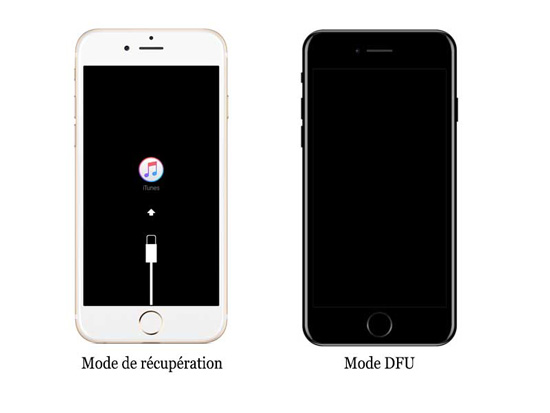
Le mode DFU, c’est quoi ?
Commençons par le début. DFU signifie Device Firmware Upgrade. Pour faire bref, c’est un dispositif permettant d’améliorer ou de mettre à jour le micrologiciel (de l’appareil).
Ce mode peut être utilisé en dernier recours si le mode récupération a échoué à débloquer un problème, notamment de mise à jour. En effet, si une mise à jour échoue, cela vient surement du firmware. Le but de ce micrologiciel est de faire fonctionner votre appareil iOS et d’y intégrer des fonctionnalités nouvelles avec des mises à jour.
Vous n’aimez votre iOS actuel ? Ça tombe bien, le mode DFU est là pour vous aider. En mode DFU, iTunes reconnaît automatiquement votre iPhone. Il ne charge pas l’iOS, il le contourne et permet d’installer une version différente de votre iOS actuelle. C’est grâce à cela que vous pourrez jailbreaker votre iPhone ou downgrader (rétrograder) votre appareil.
Avant toute manipulation, il est préférable de faire une sauvegarde de votre iPhone. Vous n’êtes pas à l’abri d’une erreur (humaine, matérielle ou logiciel).
Comment mettre son iPhone en mode DFU ?
Au court des manipulations suivantes, si vous vous retrouvez en mode récupération (avec le logo iTunes), c’est certainement que vous avez lâché un bouton trop tôt. Pas d’inquiétude, c’est juste une fausse manipulation. Redémarrez simplement votre appareil en maintenant enfoncé le bouton latéral (ou de verrouillage). Ensuite, recommencez la procédure.
Si vous apercevez le logo Apple, c’est que votre iPhone redémarre. Reprenez la manipulation depuis le début.
Comment savoir quand tout lâcher ? Est-il en mode DFU ? Contrairement au mode récupération, votre écran d’iPhone est noir en mode DFU. Vous aurez cependant une fenêtre iTunes, sur votre ordinateur, qui reconnaîtra votre appareil dans ce mode.
Pour passer votre iPhone 7 (Plus) en mode DFU :
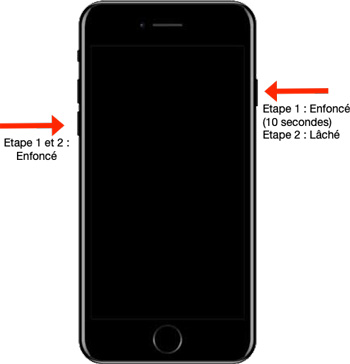
- Avant toute chose, vous aurez besoin de votre appareil branché à l’aide d’un câble lightning (ou dock, selon l’ancienneté de votre téléphone) et d’un ordinateur avec la dernière mise à jour d’iTunes, ainsi que le logiciel ouvert.
- Maintenir enfoncé le bouton de verrouillage et celui pour diminuer le volume pendant 10 secondes, vous verrez un changement d’écran.
- Continuer la pression sur le bouton pour baisser le son, mais relâcher le bouton pour verrouiller, pendant 10 secondes.
Félicitations, vous êtes maintenant en mode DFU. Vous pouvez changer l’OS, revenir à un ancien iOS, jailbreaker votre iPhone, etc.
Comment sortir du mode DFU sur iPhone 7/7 Plus ?
Vous avez changé d’avis ? Vous avez fini vos petites affaires ? Vérifions si votre iPhone fonctionne correctement (si vous n’avez rien changé, il n’y a aucune raison du contraire).
Pour sortir « naturellement » du mode DFU, cela dépend de votre iPhone. Le principe étant de le faire redémarrer.
Presser le volume plus puis le volume moins et finissez par maintenir enfoncé le bouton latéral droit jusqu’à apparition de la pomme.
L’apparition du logo Apple à l’écran signifie que votre iPhone redémarre.

Lire aussi : Tous à savoir sur iPhone 7 mise a jour iOS 16
Comment restaurer l'iPhone 7 en mode DFU sans perte de données ?
Vous avez peur de mal effectuer la manipulation pour quitter le mode DFU ? Vous n’y arrivez pas ? Utilisez Tenorshare ReiBoot. La compatibilité de ce logiciel est vaste. Vous pouvez utiliser notre logiciel si votre appareil est l’iPhone 5, l’iPad 4, l’iPod touch 1 ou ultérieur et sous iOS 7 ou plus. Cet outil est disponible en Windows et Mac et fournit une version d'essai gratuite.
Laissez votre iPhone connecté et ouvrez Tenorshare ReiBoot.
Dès la 1ère page, vous pouvez voir que votre appareil est détecté ainsi que le mode DFU. Parmi les 3 choix qui se présentent à vous, les deux premiers sont pour entrer et sortir du mode de récupération.
Pour sortir son iPhone du mode DFU :
Cliquez sur "Commencer", sélectionnez « Réparation standard ».

Cette méthode va vous télécharger la dernière version d’iOS (ou celle choisie) puis réparer votre appareil bloqué sur mode DFU sans perdre le moindre détail de votre contenu.

Si, malheureusement, cette méthode n’a pas suffi, à l’étape « Réparer maintenant » préférez « Mode avancé ». Cette fois, vous aurez un iPhone réparé, avec une belle version propre de votre firmware, mais plus aucune donnée.
Le mode DFU, ne pas utiliser à la légère
Vous pouvez mettre et sortir votre appareil iOS en mode DFU sans trop de risque. Cependant, ce que vous pouvez faire une fois ce mode activé atteint vraiment la base du téléphone. Il est préférable de savoir ce que vous faites. Si vous souhaitez être assisté, choisissez le logiciel de mode récupération iPhone - Tenorshare ReiBoot.
- Entrer en / Sortir du mode de récupération en un clic. Ultra-fonctionnel.
- Résoudre 150+ problèmes d'iOS / iPadOS / tvOS (bloqué sur la pomme, écran noir, redémarrage en boucle, etc.)
- Restaurer iPhone / iPad / iPod sans iTunes sans perdre des données.
- Compatible avec le dernier iPhone 16 & iOS 18, iPadOS
- Tenorshare 4uKey permet de supprimer le code d'accès au temps d'écran sans perte de données.
- Tenorshare New Release : iAnyGo - Changer la position GPS sur iPhone/iPad/Android en un seul clic.
- Tenorshare 4MeKey : Supprimer le verrouillage d'activation iCloud sans mot de passe/identifiant Apple. [Compatible avec iOS 16.7]

ReiBoot for iOS
N°1 Logiciel de Réparation et de Récupération du Système iOS Gratuit
Réparation Rapide et Facile










